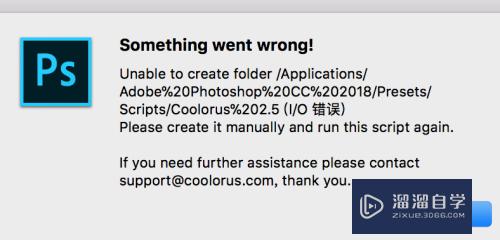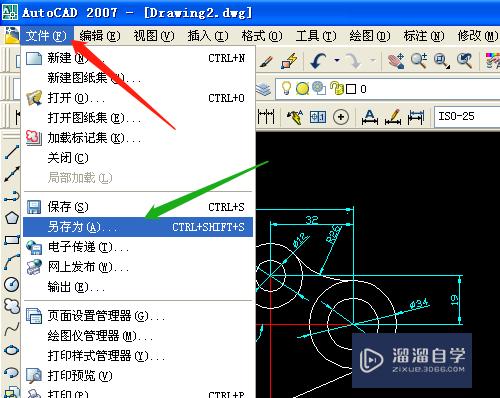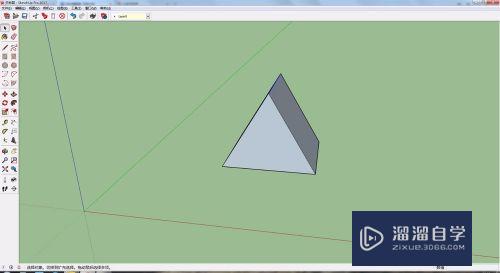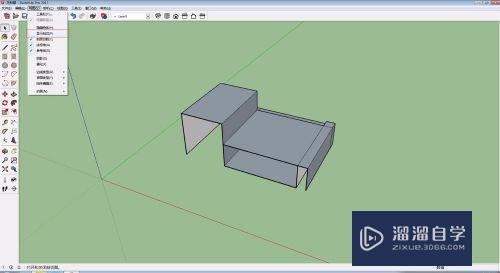如何使用PS抠出图片(如何使用ps抠出图片背景)优质
如何使用PS抠出图片?相信很多小伙伴在抠图的时候都会用到PS。可见PS抠图的强大。但有部分还未接触过PS的小伙伴不知道如何抠图。那么下面小渲就来为大家分享下方法。
点击观看“PS”视频教程。帮助你更好的上手
工具/软件
硬件型号:小新Pro14
系统版本:Windows10
所需软件:PS CS6
方法/步骤
第1步
首先。我们要打开我们要用的图片
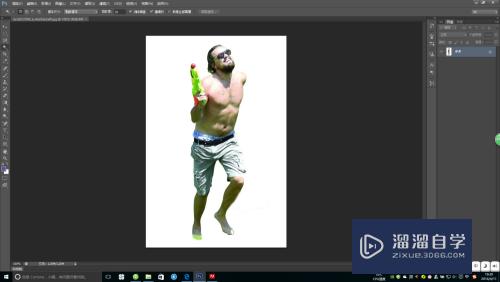
第2步
然后我们点击工具栏左侧的魔棒工具。把图像全部选中
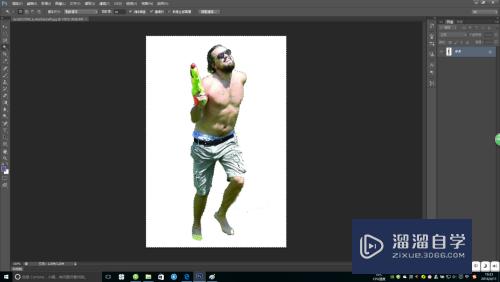
第3步
然后点击反转选取。人物部分就被选中啦
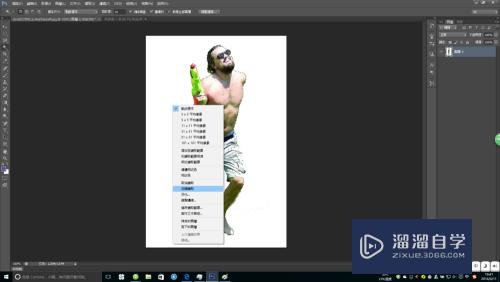
第4步
这时候图层是锁定的。没关系我们点击图层锁两下。图层就解开了!
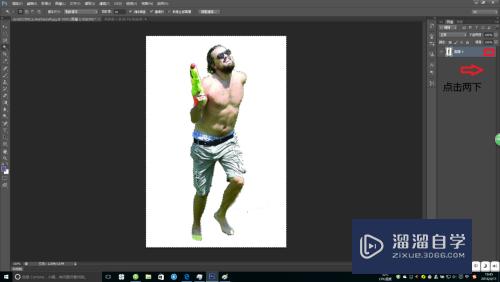
第5步
新建一个档案。然后我们使用移动工具。把图像移动到新图层。抠图就完成了!
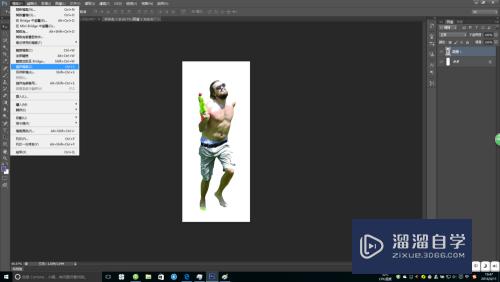
第6步
完成图!
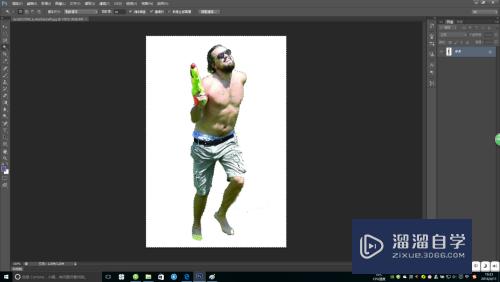
以上关于“如何使用PS抠出图片(如何使用ps抠出图片背景)”的内容小渲今天就介绍到这里。希望这篇文章能够帮助到小伙伴们解决问题。如果觉得教程不详细的话。可以在本站搜索相关的教程学习哦!
更多精选教程文章推荐
以上是由资深渲染大师 小渲 整理编辑的,如果觉得对你有帮助,可以收藏或分享给身边的人
本文标题:如何使用PS抠出图片(如何使用ps抠出图片背景)
本文地址:http://www.hszkedu.com/68521.html ,转载请注明来源:云渲染教程网
友情提示:本站内容均为网友发布,并不代表本站立场,如果本站的信息无意侵犯了您的版权,请联系我们及时处理,分享目的仅供大家学习与参考,不代表云渲染农场的立场!
本文地址:http://www.hszkedu.com/68521.html ,转载请注明来源:云渲染教程网
友情提示:本站内容均为网友发布,并不代表本站立场,如果本站的信息无意侵犯了您的版权,请联系我们及时处理,分享目的仅供大家学习与参考,不代表云渲染农场的立场!